Nous allons voir une manière de travailler dans un projet Resolve où l’on commence par travailler avec/sur les proxys (Montage) puis avec/sur les Natifs (Trucage et Etalonnage). On bénéficie des Natifs et des proxys pour chaque plan avec un minimum de manipulation.
Importer les Proxys
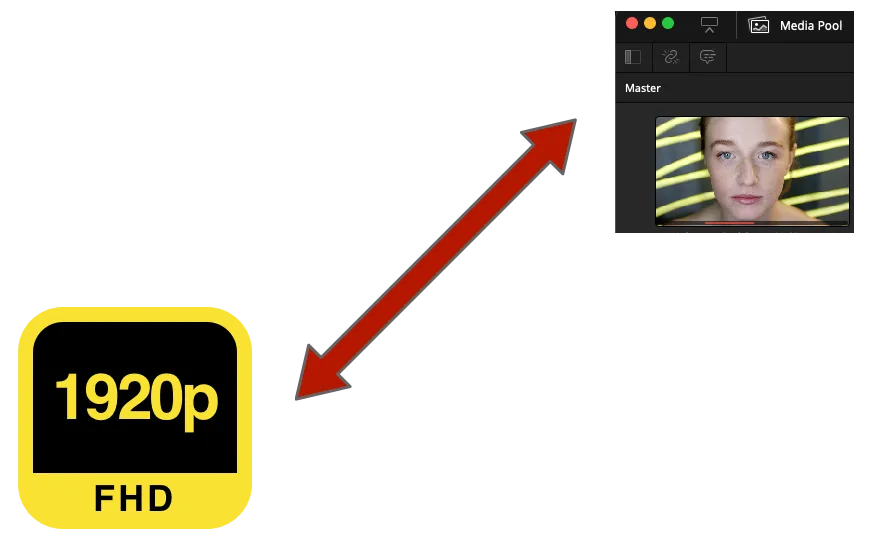
Le postulat est que lorsque l’on commence le projet sans les fichiers Natifs mais les uniquement avec les proxys. On va donc les importer « à la place » des Natifs.
Attention le Media Storage ne voit pas les dossiers nommés "Proxys" ➧ utiliser une autre méthode d'import.
Travailler avec les Proxys
Resolve n’a donc pas conscience que les media sont des Proxys. Vous pouvez utiliser le soft normalement.
- Dérushage/Classement/Syncro/Audio Transcription
- Montage/Habillage/Effets
- Etalonnage Simple
Néanmoins il est déconseiller de faire de l’étalonnage poussé ou des VFX : Le Réducteur de bruit ne sert à rien et les tracking seront moins bons, etc…
Relink des media originaux – Legacy
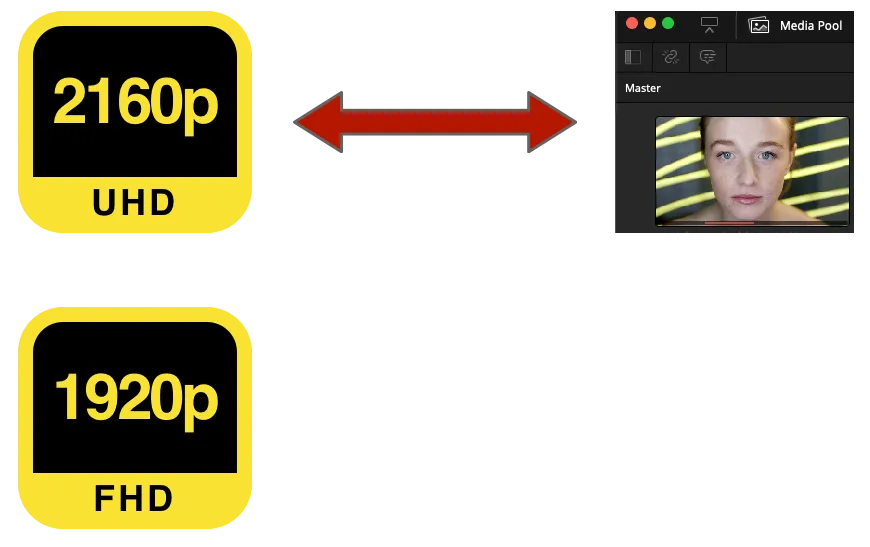
La vielle habitude voudrait que l’on relink les media originaux. Cette méthode à fait ses preuves mais manque de souplesse. Une fois le relink fait Resolve n’a plus accès aux Proxys … sans un relink supplémentaire. Et si on doit alterner régulièrement entre Proxys et Originaux ca devient un enfer.
Désormais il reste 2 solutions

La Mauvaise méthode : on relink vers les proxys puis les originaux puis les proxys autant de fois que nécessaire. Ca devient un Enfer
Sélectionner les Clips du Media Pool puis Clic droit ➧ Clip Opération ➧ Relink Selected Clips ….

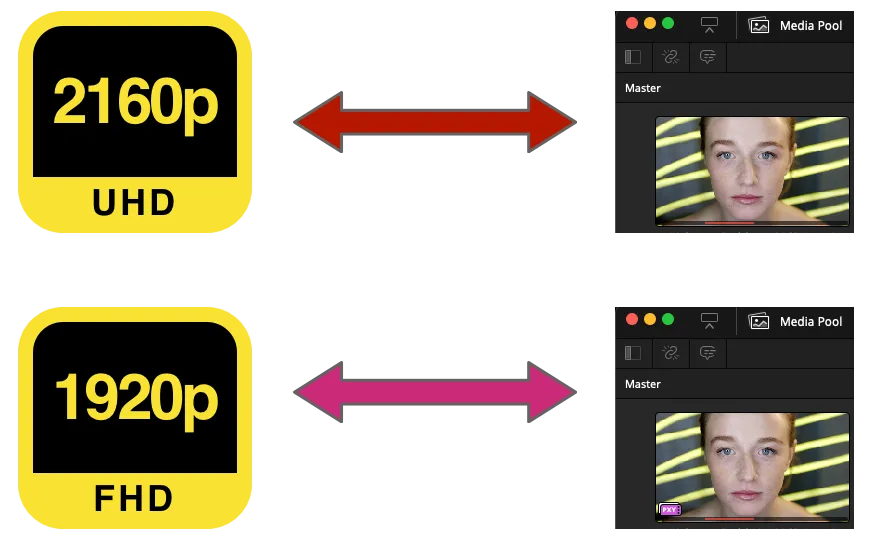
La Bonne méthode : Or depuis les logiciels savent gérer simultanément les Proxys et les Originaux. Donc dans ce cas après avoir « relinker » les Originaux, on fait un « relink proxy » sur les Proxys
Sélectionner les Clips du Media Pool puis Clic droit ➧ Proxy Media ➧ Relink Proxy media ….
Relink des media originaux
Mais Resolve va plus loin avec la commande du Media Pool « Proxy Media ➧ Link Full Resolution Media… » qui fait tout en un seul clic : BRAVO
On passe de la première à la dernière illustration en 1 seul clic
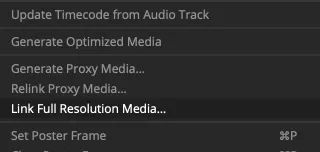
En résumé
- Importer les Proxys
- Travail simple
- Link Full Resolution Media
- VFX & Etalonnage
- Export

Laisser un commentaire